Mysql8.0.22的安装和常见问题
文章目录
前言
提示:以下是本篇文章正文内容,下面案例可供参考
一、MySQL的下载和安装?
1.mysql官网下载:https://dev.mysql.com/downloads/mysql/
2.下载步骤:

可以点击Go to download page 去下载32位的安装版;

二、8.0.22版本的mysql的安装
由于本人之前安装的是压缩版本的5.5mysql数据库
1. mysql5.5压缩版的卸载
管理权限运行cmd,跳到mysql安装的bin目录下,然后输入以下命令,注意卸载前要先关闭服务

如果服务还在,运行sc delete 服务名 ,(我这里定义的是mysql服务,所以sc delete mysql)
接着需要删除注册表
windows+R 开始运行里面输入regedit,打开注册表,删除MySQL文件
HKEY_LOCAL_MACHINE/SYSTEM/ControlSet001/Services/Eventlog/Application
HKEY_LOCAL_MACHINE/SYSTEM/ControlSet002/Services/Eventlog/Application
HKEY_LOCAL_MACHINE/SYSTEM/CurrentControlSet/Services/Eventlog/Application
有的可能没有mysql文件夹,有就删掉,没有不需要操作。

2.安装8.0.2mysql数据库
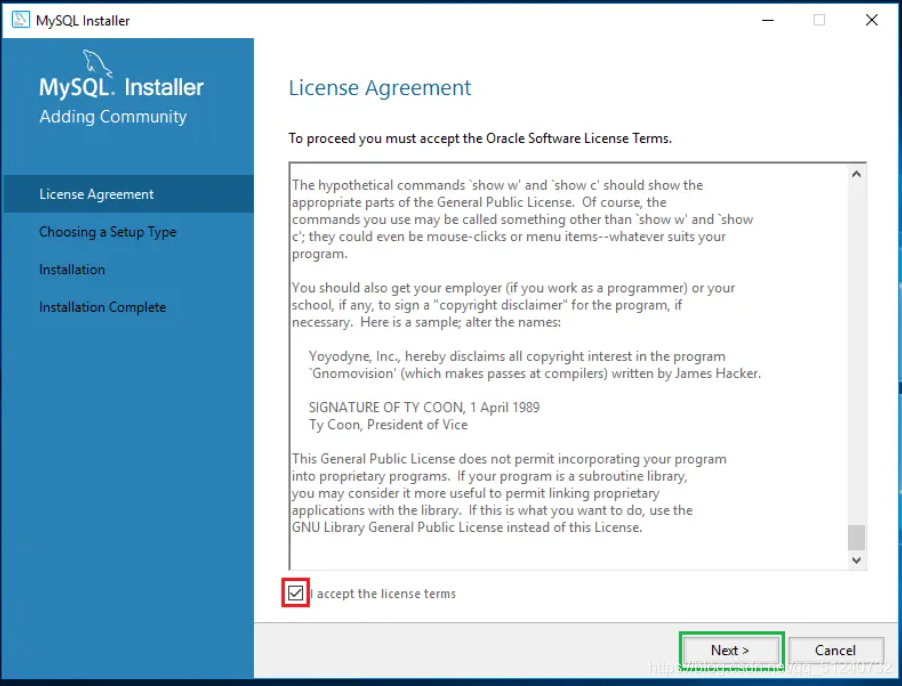


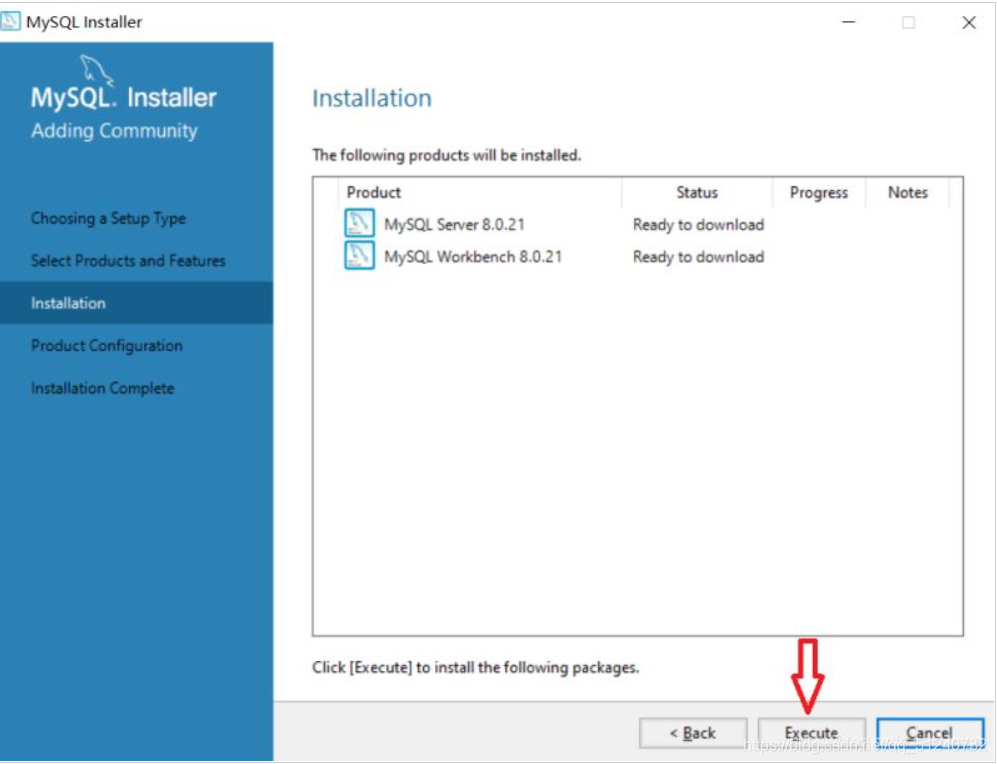

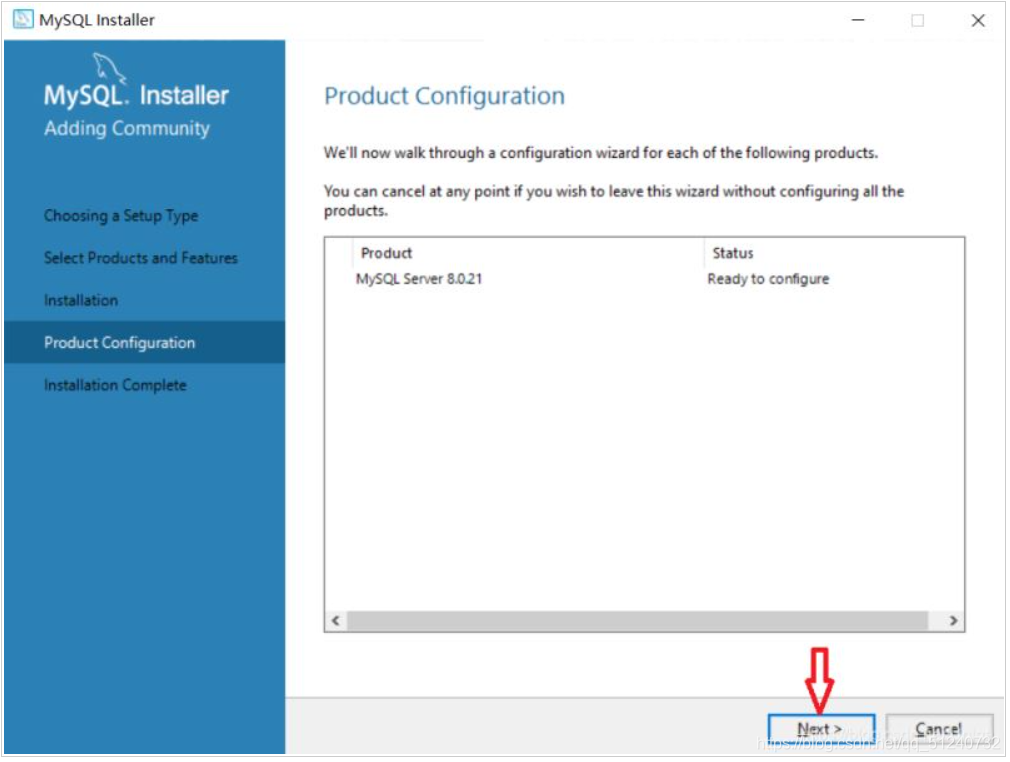
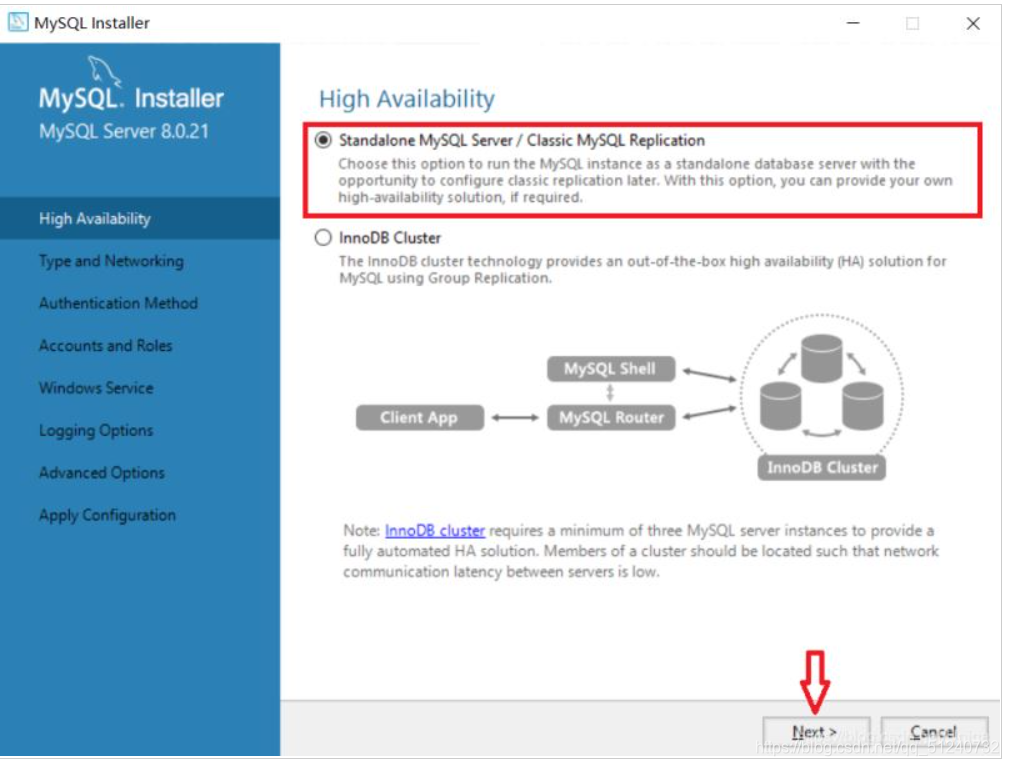
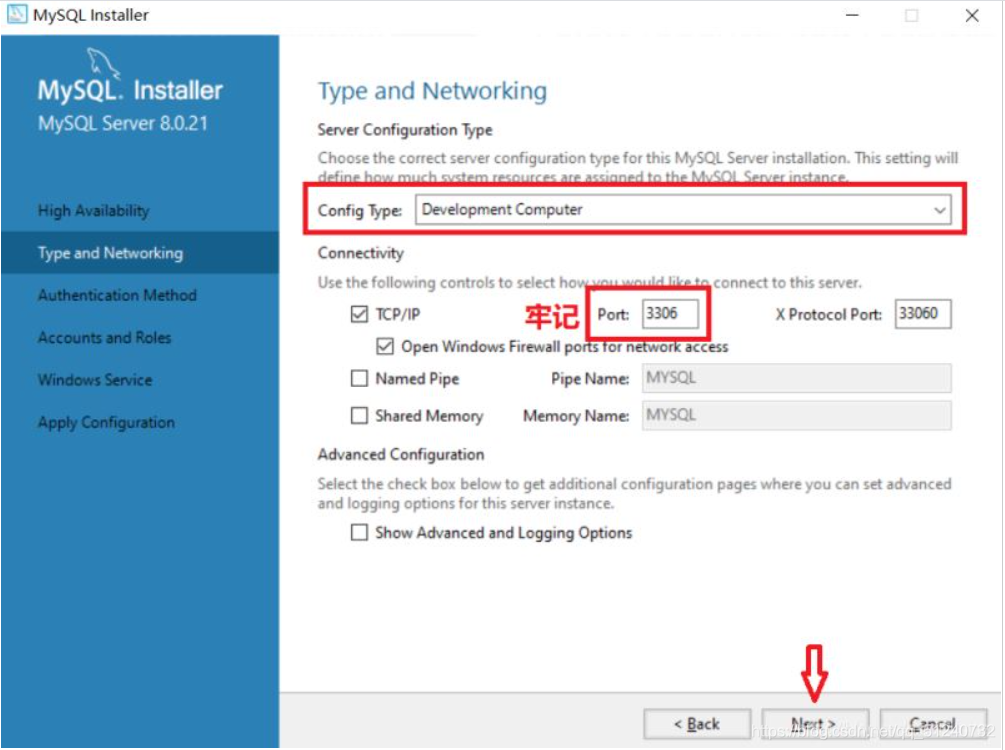
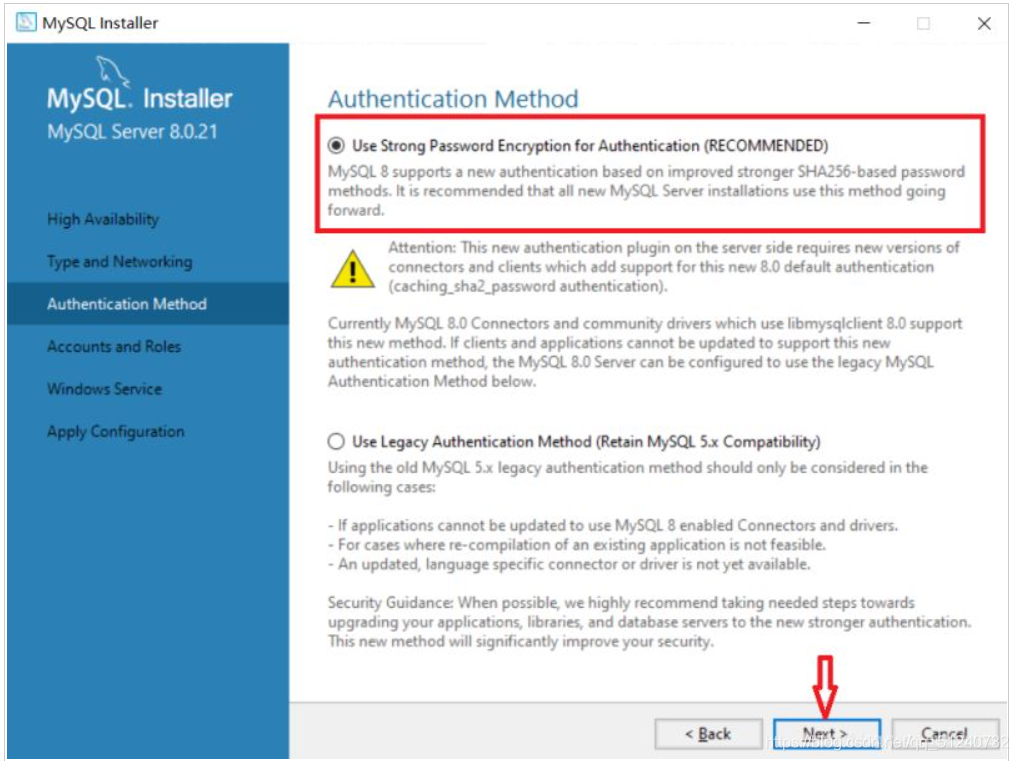
第一个"Use Strong Password Encryption for Authentication" 密码加密验证更加安全;
第二个“Use Legacy Authentication Method” 可兼容MySQL5.x版本,兼容性好。
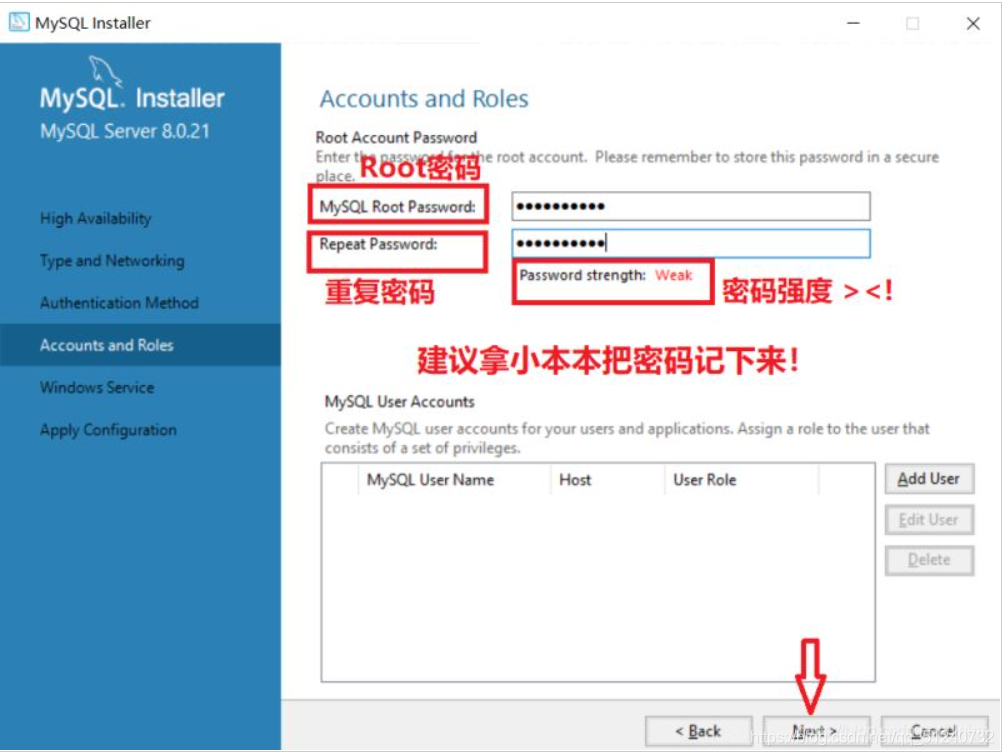
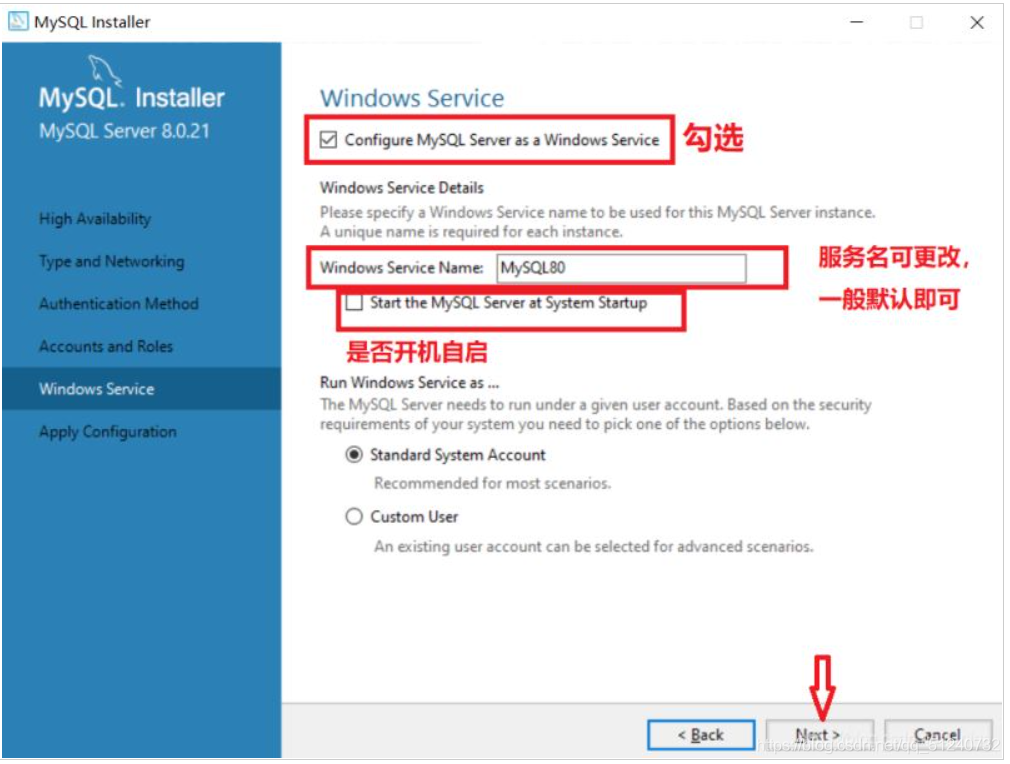
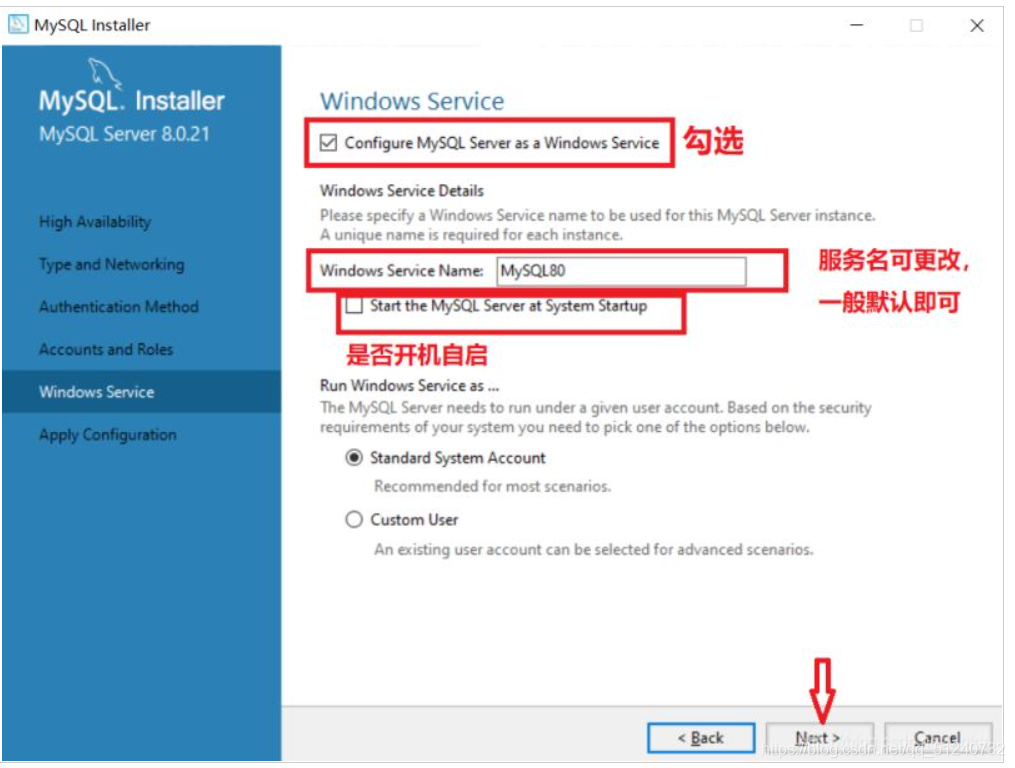
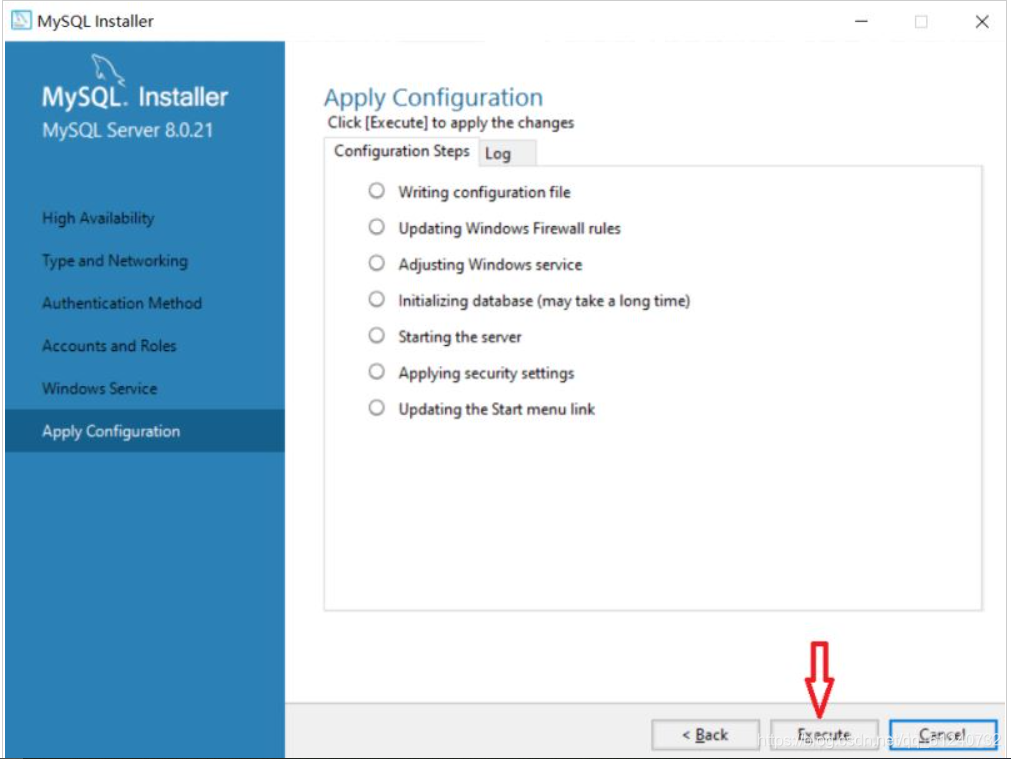
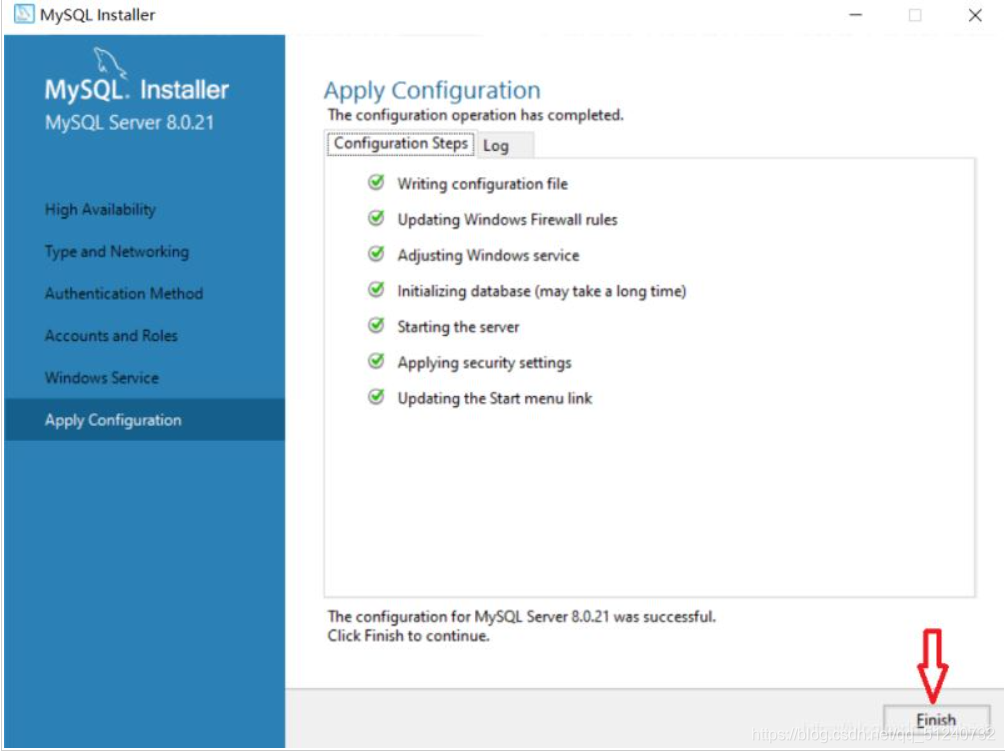
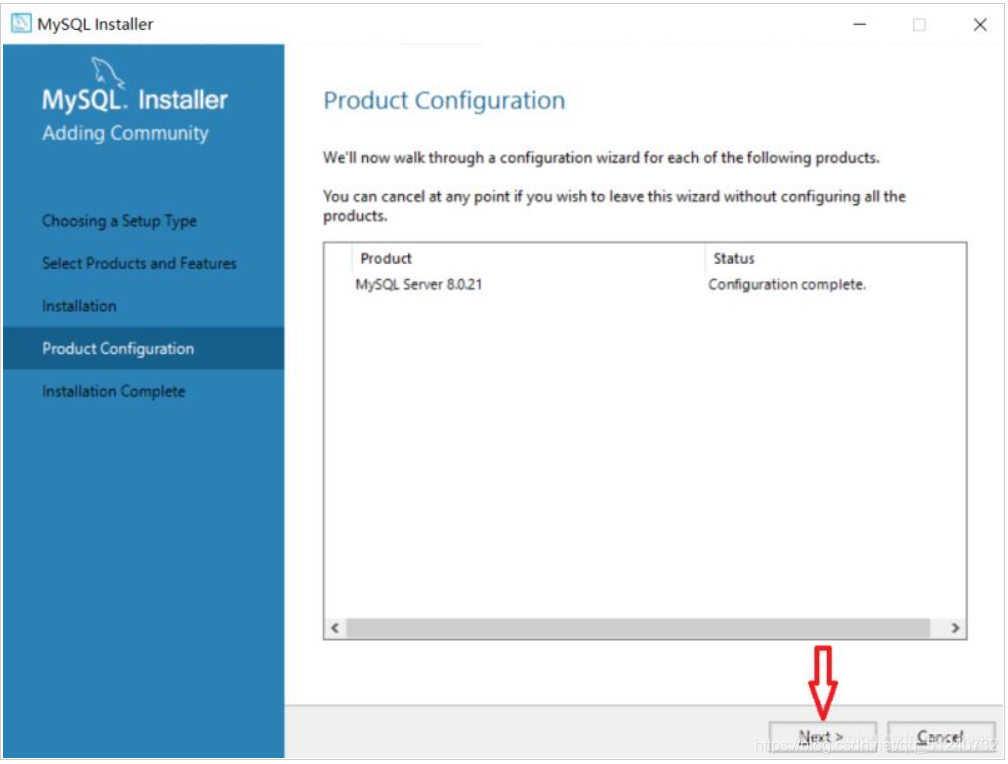
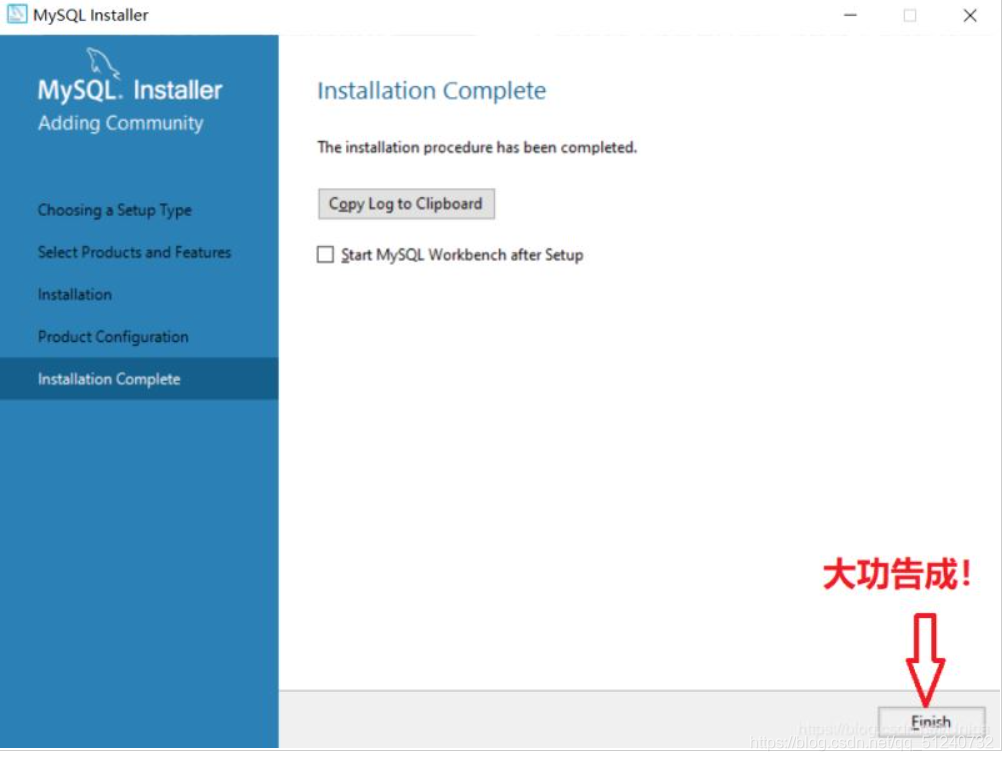
完成以后,会跳出下图,说明已经安装成功
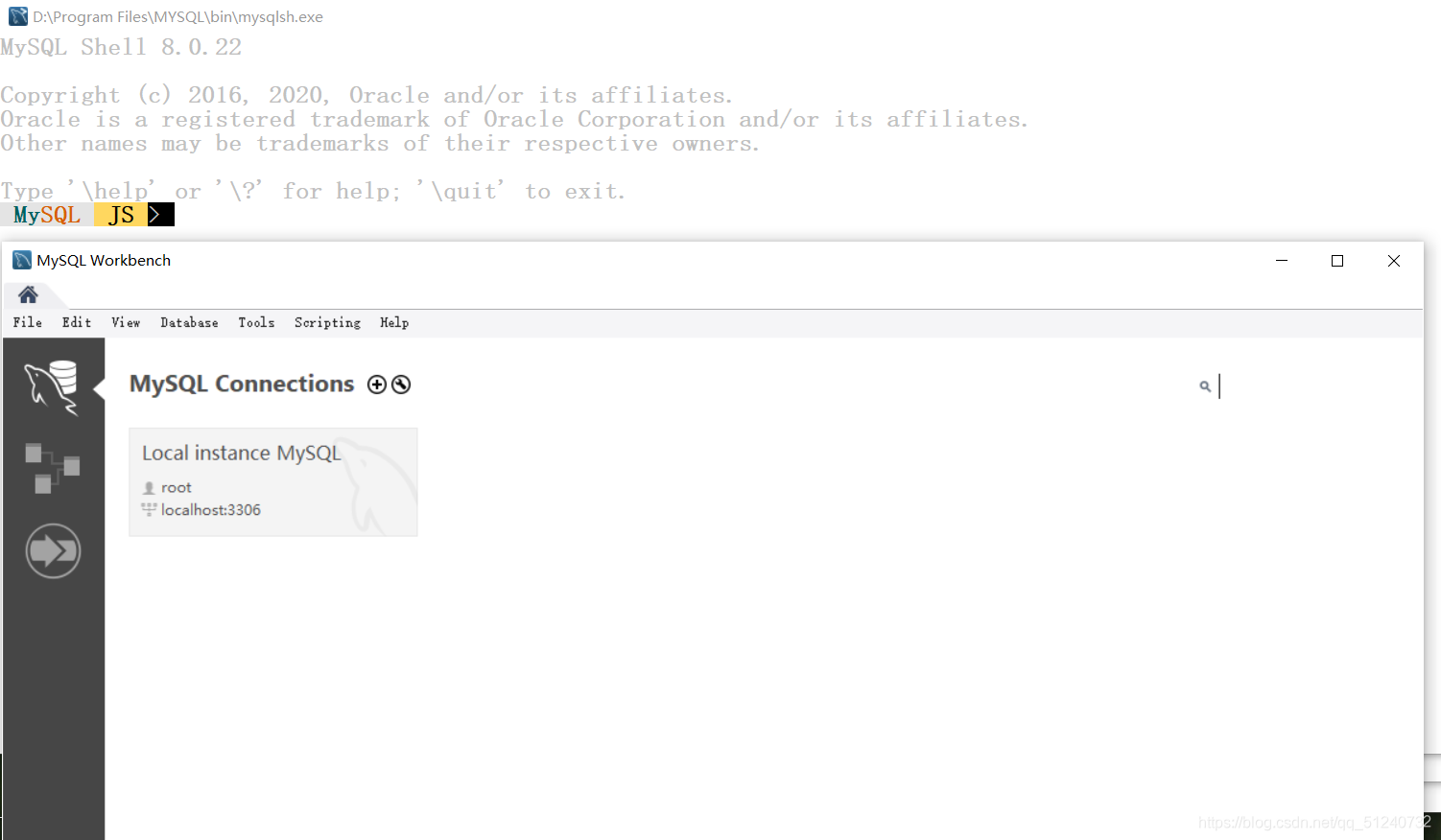
3.环境变量的配置
点击属性
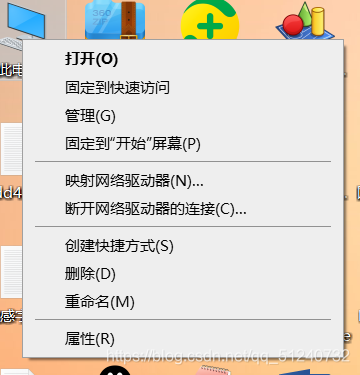
点击高级系统设置
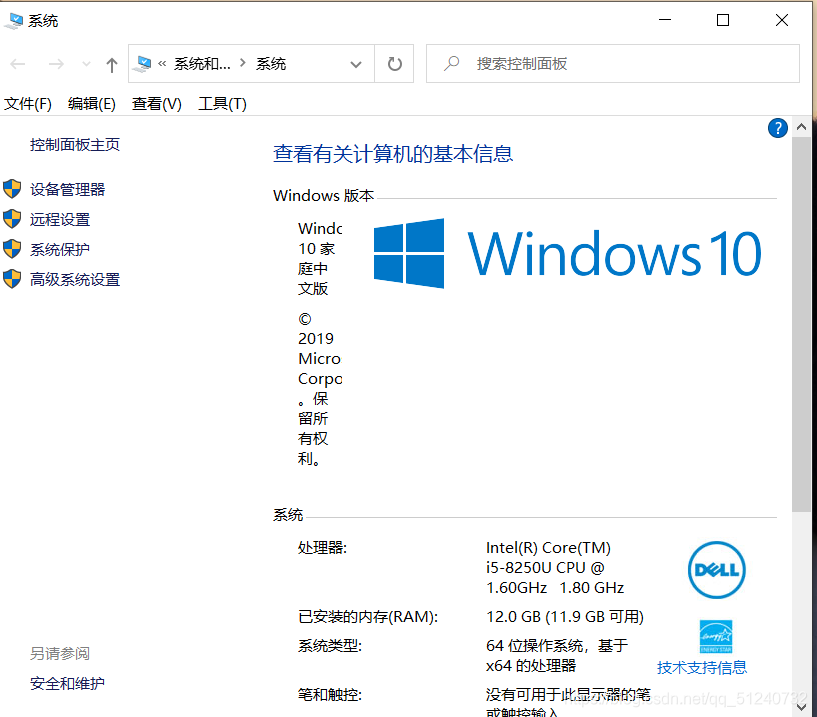
点击环境变量
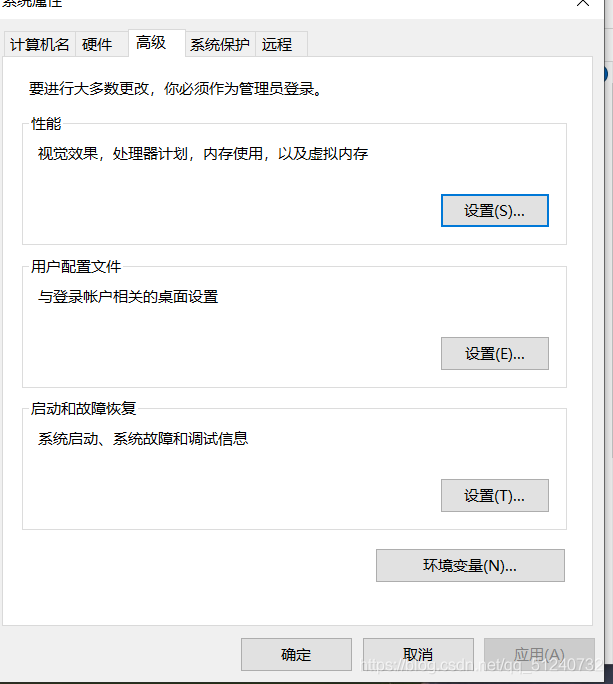
找到系统变量的path变量,进行编辑
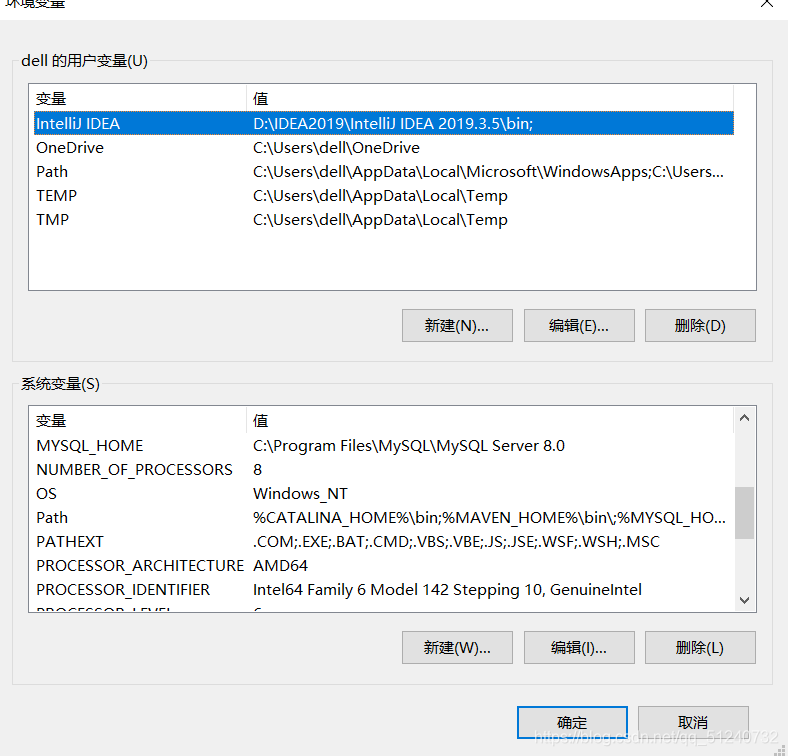
将自己的mysql的安装路径复制到path变量中
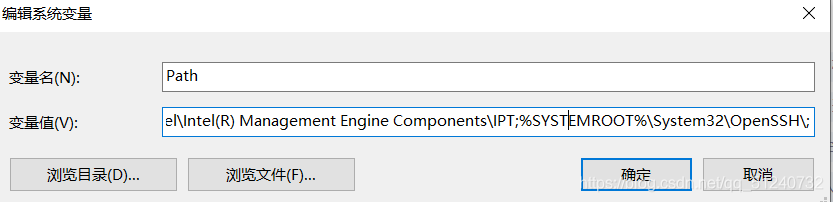
这样环境变量就配置完成了
接下来测试一下
用管理员权限启动 net start mysql命令启动服务(可以不用启动,因为默认已经启动了);出现以下表示配置成功

如果显示“不是外部或内部访问命令”,需要重新查看环境变量,以下是成功的,可调用mysql -u用户名 -p 密码,登录验证
总结
个人出现的错误
如果电脑上之前安装过其他版本,一定要清理干净,包括C盘隐藏的Program Data目录下的mysql文件,由于本人在之前安装过8.0.19版本的mysql数据,可能没有清理干净,所以出现了以下错误,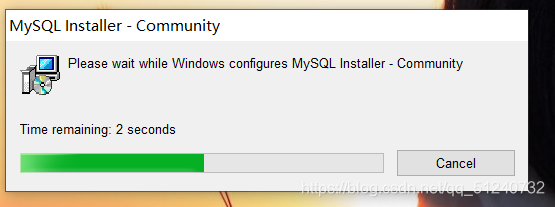
一直会卡在这个地方,解决方法
用管理员dos窗口,进入到你mysql的安装包的目录,然后运行,即可解决
